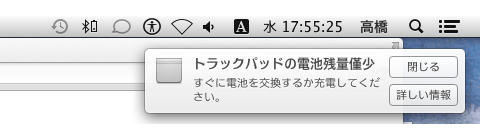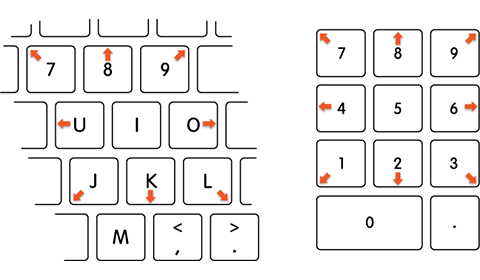今回はMacに搭載されている「アクセシビリティ」機能の、知っているとちょっと便利な使い方をご紹介します。
マジックトラックパッドやワイヤレスマウスの電池切れ、警告は出ますがありがちですね。
その時に役立つのが『マウスキー』です。

マウスキーはアクセシビリティ機能の一つです。Finderのヘルプで『マウスキー』で検索し『マウスキーを使用してポインタを制御する』を参照してください。
(なおヘルプセンターの表示はコマンド+で拡大できます)
マウスキーでキーボードが接続されていればマウスの操作ができるのです。
これでメニューなどの操作ができますので安全に電源を切ってから電池を買いに行ったり、電池充電中にメールだけでもチェックすることができます。
OS Xのシステム環境設定 アクセシビリティ>マウスとトラックパッド で設定します。
オプションで動作を調整できます。
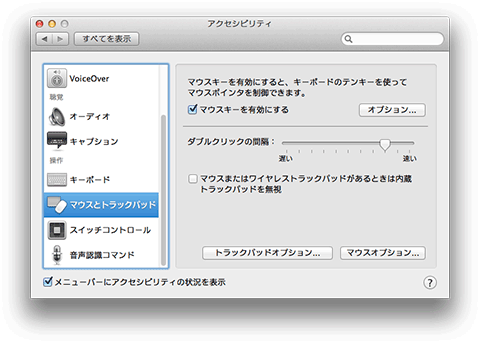 

次の図は、「マウスキー」が入になっているとき、キーボードで使用できるキー(左側のキー)、およびテンキーで使用できるキー(右側のキー)を示しています。
●マウスポインタを移動するには:
テンキーの使用:テンキーの7、8、9、4、6、1、2、3 のキーを使用します。
キーボードの使用:7、8、9、U、O、J、K、L のキーを使用します。●マウスボタンをクリックするには:
テンキーの使用:テンキーの 5 キーを押します。
キーボードの使用: I キーを押します。●マウスボタンを押したままにするには:
テンキーの使用:テンキーの 0(ゼロ)キーを押します。
キーボードの使用:M キーを押します。●押したままのマウスボタンを放すには:
テンキーの使用: テンキーのピリオド(.)キーを押します。
キーボードの使用: ピリオド(.)キーを押します。
〈注意!〉マウスキーを利用中はキーボードの入力はできません(テンキー付きキーボードの場合はテンキー以外は入力可能)。
キータッチでなにも反応しないように思えるのでご注意ください。
マウスキーはもともと、マウスを握ることのできない場合や、手の震えなどでマウス操作が難しい場合のために作られた機能です。
私はoptionキーを5回押してマウスキーをオン/オフするオプションをオンにして、切り替えて使っています。
マウスキーを利用すると、マウスボタンを押した状態でマウスを水平・垂直・45度の合計8方向に動かすことができます。
選択図形やウインドウを正確に水平垂直に移動するなどの通常マウスでは難しい操作ができますので、電池切れ以外でも工夫次第で役立ちます。
このようにアクセシビリティ設定には、使わないのはもったいない、いろいろな機能があります。
ところで私も『UD電話帳』アプリをApp Storeで販売しています。
ユニバーサルデザインの連絡先アプリです。
現在販売中のMac Fan(5月29日発売の7月号)の、特別付録小冊子の30ページで紹介していただきました。
本体を横にするだけで1.5倍に拡大表示できる連絡先アプリです。
氏名・住所の難読漢字の宛名書きなどに便利です。
電話をかける前に『名前、会社名、携帯/自宅』をSiriの声で読み上げるまちがい電話防止機能もあります。
老眼の自分のために作ったアプリです(笑)。
シニアの皆さんにもおすすめですが、眼鏡やコンタクトを紛失したときのまちがい電話防止にもお役にたちます。
熱中症でぼ~っとしていても、ほろ酔いでもまちがい電話を防ぎます。
UD電話帳
※ この記事は、ゲストライターの高橋政明氏(有限会社 快技庵)が執筆したものです。
【著者プロフィール】
〈高橋政明〉
快技庵でiOSアプリを開発する札幌在住の開発者。NPO法人MOSA理事。
1985年にMacintosh 512Kカナバージョンを入手、それからMacのプログラム開発をはじめ今日に至る。
68000からPower PC、PowerPCからインテルと二度のCPU変更を経験したMacプログラマ、現在はiOSの開発が中心です。
Macが登場して三十周年で昔話ネタならたくさんあります(笑)。
- Twitter:@houhei
- Facebookページ:豊平文庫(快技庵)
- ウェブサイト:有限会社 快技庵(かいぎあん)
- App Storeで公開中のアプリケーション:
- iBooksで電子書籍も執筆しています: